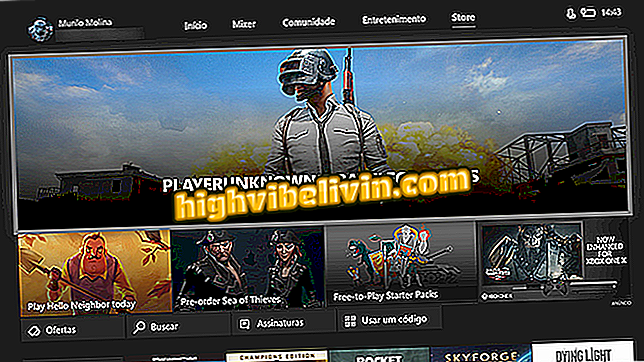Come aggiungere account di posta elettronica da altri fornitori a Gmail su iPhone
In un recente aggiornamento, l'app Gmail per iPhone (iOS) ha ottenuto supporto per altri provider di posta elettronica. La funzionalità, nota come Gmailify, è disponibile per gli utenti Android da oltre un anno e ha appena raggiunto la piattaforma Apple. La funzione ti consente di gestire tutte le tue email da un'unica posizione, oltre a offrire alcuni servizi esclusivi di Google, come il filtro antispam altamente apprezzato.
Scopri il prossimo passaggio su come configurare gli account di posta elettronica da altri fornitori nell'applicazione Gmail per iPhone. Al momento Gmailify è compatibile con Microsoft, Yahoo !, iCloud e altri servizi di posta elettronica abilitati al protocollo IMAP.

Scopri come configurare nuovi account e-mail in Gmail per iPhone
Come stampare un messaggio Gmail dal tuo telefono
Passaggio 1. Apri l'app Gmail e tocca il pulsante del menu nell'angolo in alto a sinistra dello schermo. Quindi tocca il tuo indirizzo e-mail corrente e vai a "Gestisci account".

Apri le impostazioni di gestione dell'account
Passaggio 2. Toccare il provider di posta elettronica che si desidera configurare. In alcuni casi, la funzione Gmailify sarà disponibile. Ti consente di utilizzare i filtri antispam di Gmail nell'account che verrà configurato. Scegli se vuoi usare lo strumento.

Aggiunta di altri provider di posta elettronica a Gmail
Passaggio 3. Inserire il proprio indirizzo e-mail, quindi premere "Avanti" nell'angolo in alto a destra dello schermo.

Inserisci l'indirizzo email
Passaggio 4. Immettere la password per l'account e-mail, quindi sarà necessario consentire a Gmail di accedere ai messaggi dall'altro provider. Per fare ciò, toccare "Sì".

Inserisci la password e consenti a Gmail di accedere al tuo account.
Passaggio 5. Infine, se lo si desidera, è possibile modificare l'indirizzo e-mail predefinito con cui verranno inviati i nuovi messaggi. Per finire, tocca "Avanti" nell'angolo in alto a destra dello schermo, quindi "Fatto".

Configurazione e-mail di finitura
Passaggio 6. Ora tutte le e-mail verranno ricevute dall'app Gmail sul telefono e anche sul computer. Per selezionare a cosa inviare i tuoi messaggi, crea semplicemente una nuova email e tocca "Da".

Modifica del mittente quando si inviano nuovi messaggi
Pronto! Sfrutta i suggerimenti per utilizzare l'app Gmail per gestire tutte le tue e-mail al telefono.
Qual è il miglior strumento di posta elettronica? Non puoi rispondere a questo argomento